Trong bài viết này chúng tôi sẽ hướng dẫn bạn cách khắc phục lỗi ứng dụng Windows 10 bị đơ, crash không sử dụng được. Cách thực hiện khá đơn giản, bạn chỉ cần thực hiện các bước bên dưới để hoàn tất.
Một số người dùng gặp phải hiện tượng đơ, crash khi mở ứng dụng Windows 10. Đó hầu hết đều là những ứng dụng cốt lõi như Store, Photos, Groove Music, v.v… Thật tệ khi bạn đang cần truy cập tới những ứng dụng kể trên lại liên tục gặp lỗi. Vậy nên hãy tham khảo nội dung bên dưới để biết cách khởi động win10 nhanh, cách khắc phục trên Windows 10.
Lỗi ứng dụng Windows 10 bị đơ, crash không sử dụng được
*Trong bài viết này chúng tôi sẽ lấy ứng dụng Photos bị đơ, crash làm ví dụ. Với các ứng dụng khác bạn thực hiện tương tự.
Bước 1: Đầu tiên bạn mở File Explorer lên, tiếp đến truy cập vào dường dẫn sau với username là tên người dùng trên máy tính của bạn.
C:\Users\username\AppData\Local\Packages\
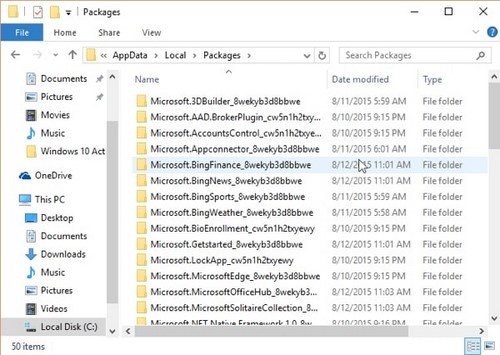
Bước 2: Sau khi truy cập vào đường dẫn kể trên, bạn sẽ nhìn thấy folder chứa các ứng dụng cốt lõi của Windows. Lúc này hãy tìm tới ứng dụng tương ứng, trong trường hợp này là Photos, folder sẽ có tên tương ứng là “Microsoft.Windows.Photos_8wekyb3d8bbwe”
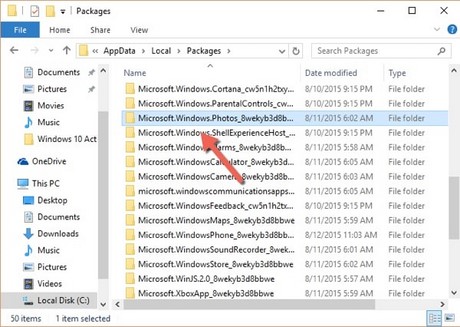
Sau khi xác định được tên folder, bạn sao chép toàn bộ tên của thư mục kể trên, kế tiếp mở Notepad lên và nhập đoạn mã sau.
PowerShell -ExecutionPolicy Unrestricted -Command "& {$manifest = (Get-AppxPackage tên_thư_mục_ứng_dụng).InstallLocation + '\AppxManifest.xml' ; Add-AppxPackage -DisableDevelopmentMode -Register $manifest}"
Lúc này bạn thay thế tên_thư_mục_ứng_dụng bằng tên thư mục bạn đã sao chép ở phía trên. Như vậy với ứng dụng Photos thì đoạn mã sẽ được thay thế thành.
PowerShell -ExecutionPolicy Unrestricted -Command "& {$manifest = (Get-AppxPackageMicrosoft.Windows.Photos_8wekyb3d8bbwe).InstallLocation + '\AppxManifest.xml' ; Add-AppxPackage -DisableDevelopmentMode -Register $manifest}"

Bước 3: Sau cùng bạn copy đoạn mã trên vào Command Prompt rồi chạy để hoàn tất.

Như vậy là Taimienphi.vn vừa giới thiệu tới bạn về khắc phục lỗi ứng dụng Windows 10 bị đơ, crash không sử dụng được sau khi cài Windows 10 hoặc Ghost Windows 10. Đối với các ứng dụng khác, bạn cũng thực hiện tương tự các bước kể trên để tránh khỏi bực mình trong lúc sử dụng.
Ngoài ra chúng tôi cũng hướng dẫn cách khởi động win10 nhanh, nếu quan tâm mời bạn ghé qua để tham khảo.
https://thuthuat.taimienphi.vn/loi-ung-dung-windows-10-bi-do-crash-khong-su-dung-duoc-4811n.aspx